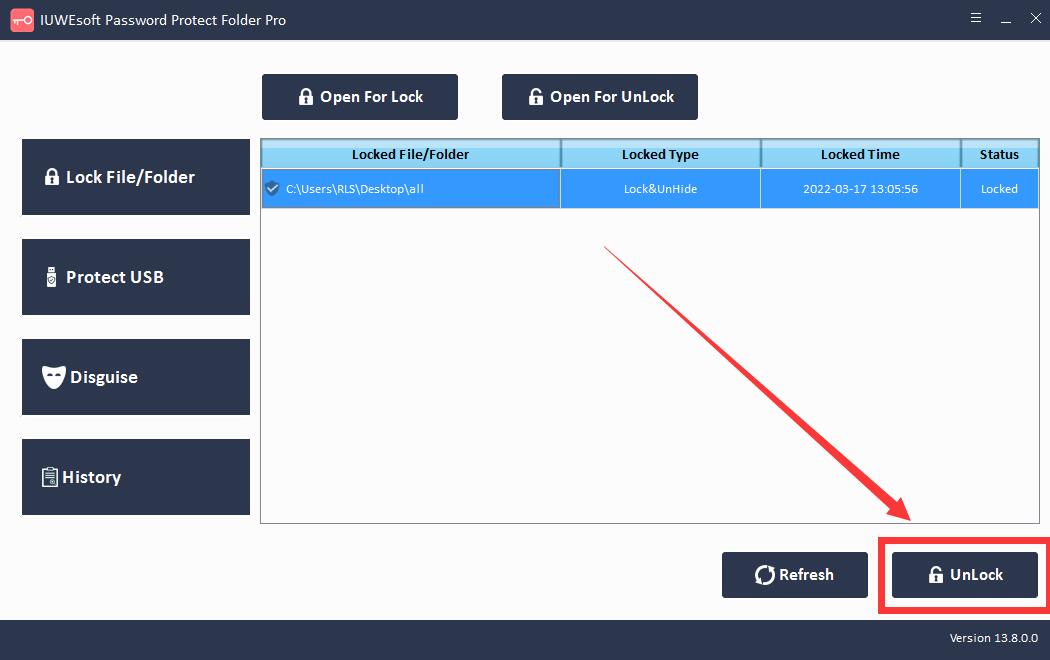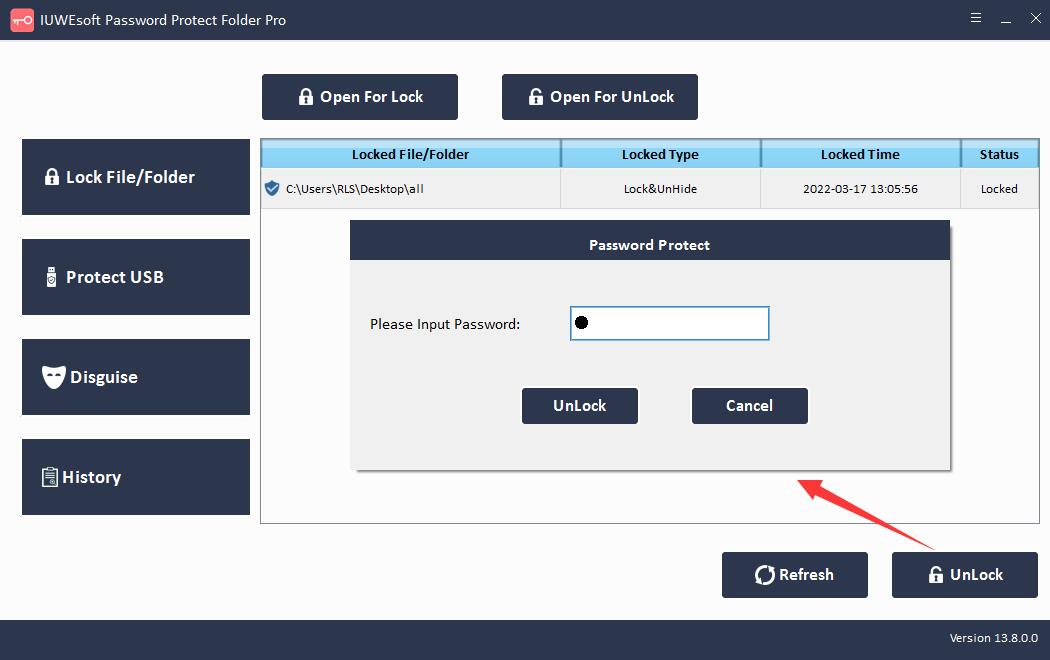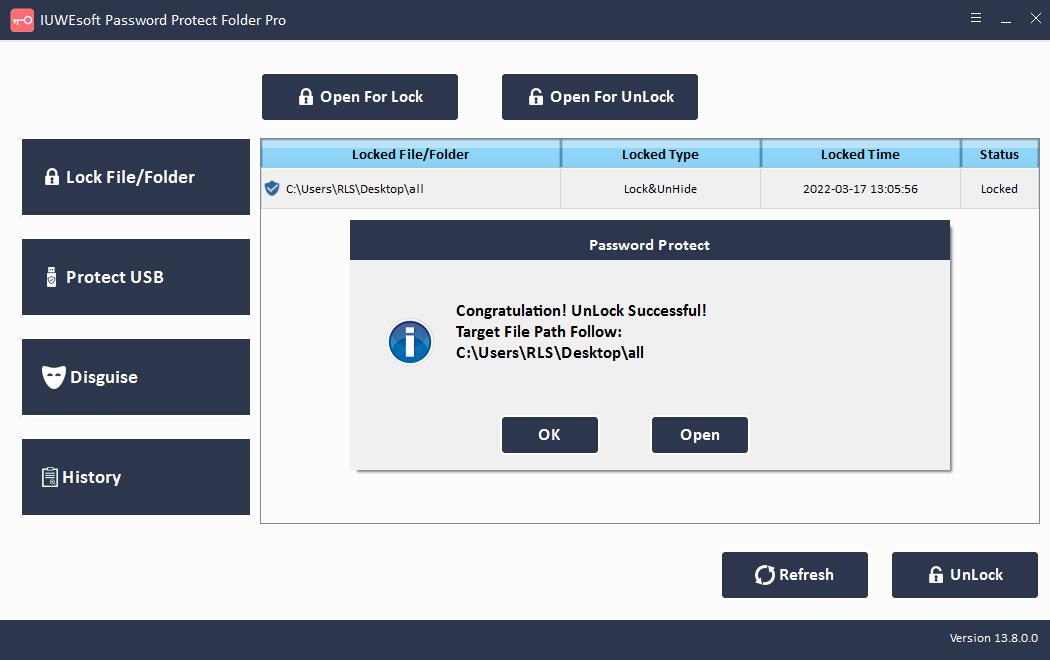Excelファイルロックソフトウェア:Excelファイルを安全にパスワードで保護
Excelファイルには重要なビジネスデータや個人情報が含まれている可能性があるため、Excelデータを安全に保つことがさらに重要になります。 ExcelはWindows/Macユーザーに暗号化オプションを提供しますが、一部のExcelパスワードクラッキングトリックとサードパーティのExcelパスワード回復ツールにより、Excelファイルの安全性が失われます。この記事では、Excelパスワード保護機能を使用してWindows / MacでExcelを暗号化し、高度なExcelロックツールを使用して、Excelファイルが攻撃、盗難、表示、コピー、編集などされることからパスワードで保護する方法を説明します。 。
1.WindowsでExcelファイルをパスワードで保護する方法
ステップ1:暗号化する必要のあるExcelファイルを開き、[ファイル]>[情報]>[ドキュメントの保護]に移動します。
ステップ2:[ドキュメントの保護]の下にドロップダウンメニューがあります。パスワードで暗号化するオプションを選択します。
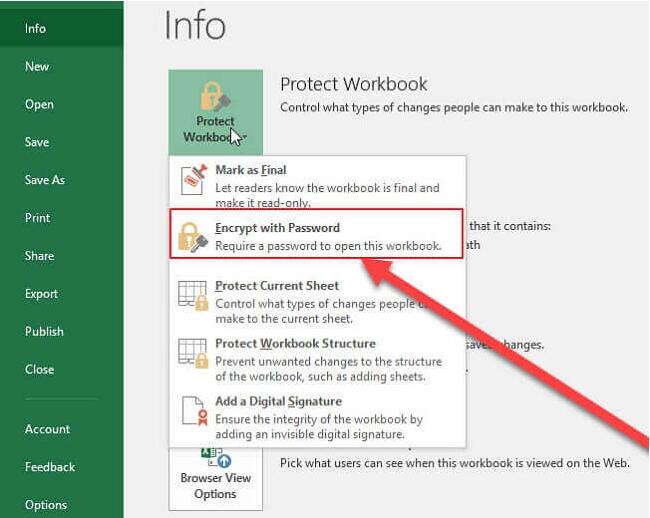
ステップ3:[ドキュメントの暗号化]ボックスにパスワードを入力し、[OK]をクリックします。
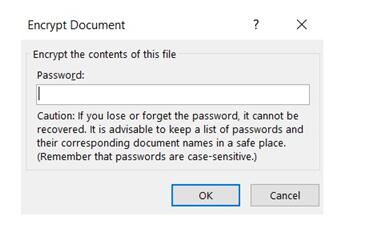
ステップ4:Microsoft Officeは、パスワードを確認するためにパスワードを再入力するように求めます。
2.MacでExcelファイルをパスワードで保護する方法
ステップ1:暗号化するMSExcelファイルを開きます。
ステップ2:[ファイル]> [パスワード]を選択して、[ファイルパスワード]ウィンドウを開きます。
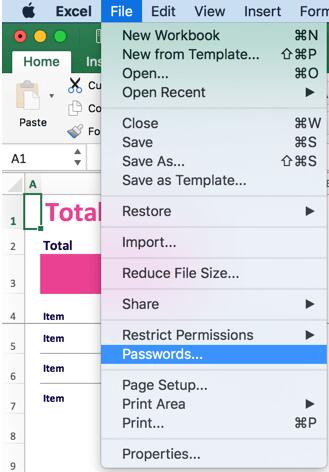
ステップ3:パスワードを入力します。パスワードを設定してExcelファイルを開くか、Excelファイルを変更するかを選択できます。
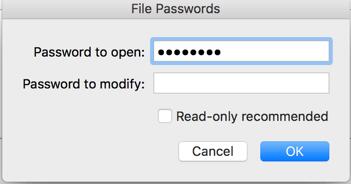
ステップ4:[OK]をクリックし、確認のためにパスワードを再入力する必要があります。
ステップ5:[OK]をクリックします。これでファイルが暗号化され、開くにはこのパスワードが必要になります。
3.Excelファイルロックソフトウェアを使用してExcelをロックおよびPassowrd保護する方法
ステップ1:IUWEsoft Password Protect Folder Proをダウンロード、インストール、実行します。 MicrosoftのExcel暗号化機能と比較すると、このExcelファイルロックソフトウェアはExcelファイルをロックおよび非表示にできるため、誰もアクセスできません。さらに、Excelファイルを、リサイクル、プリンター、ネットワークダイヤル、ネットワークネイバーフッドなどのデスクトップ上の一般的なアプリケーションのアイコンとして偽装することができます。 IUWEsoft Password Protect Folder Proは軍用グレードの暗号化システムを使用しているため、パスワードで保護されたExcelファイルがハッカーなどによって解読されることは困難です。
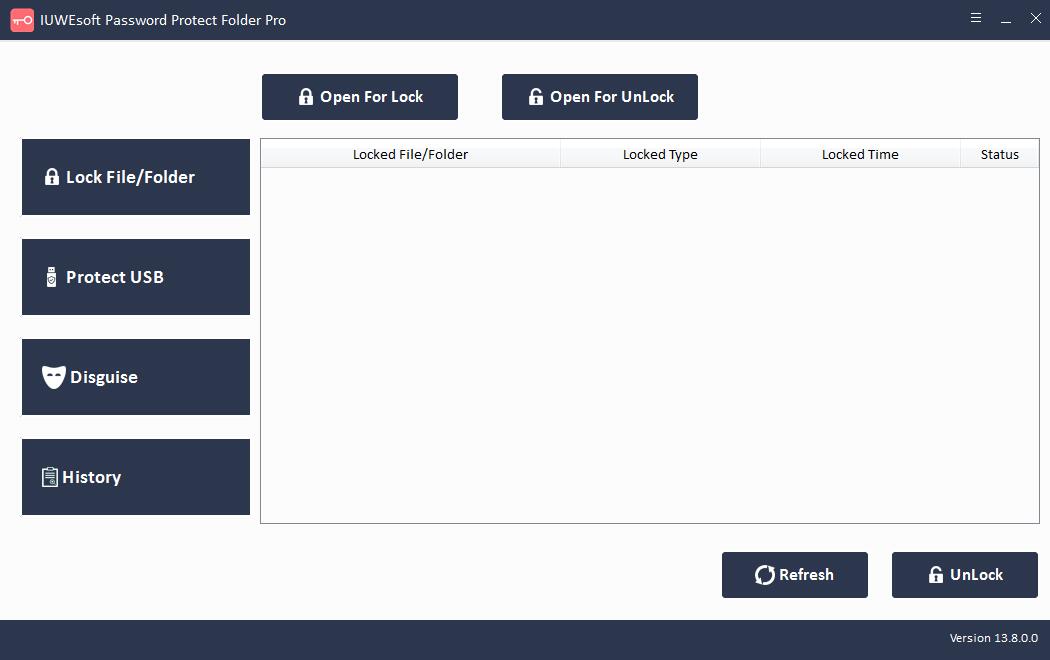
ステップ2:[ファイル/フォルダーのロック]をクリックし、[ロックのために開く]ボタンをクリックして、コンピューターまたは外付けドライブからExcelファイルまたはExcelファイルフォルダーを選択します。
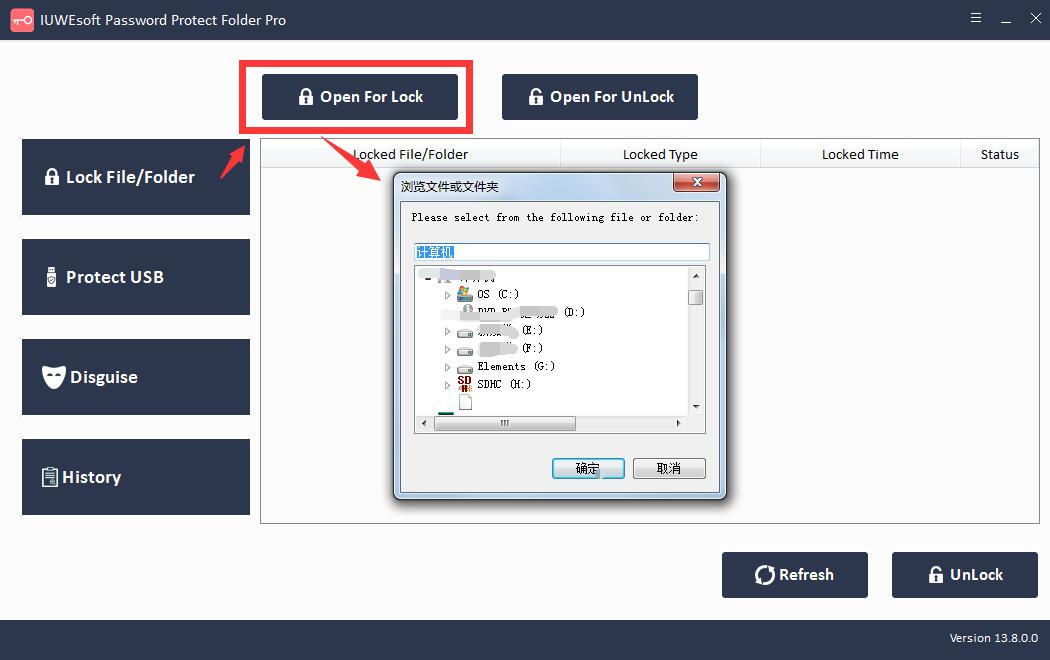
ステップ3:Excelのロックタイプ(非表示なしでExcelをロックまたは非表示でExcelをロック)を選択し、パスワードを入力して確認し、[ロック]ボタンをクリックします。
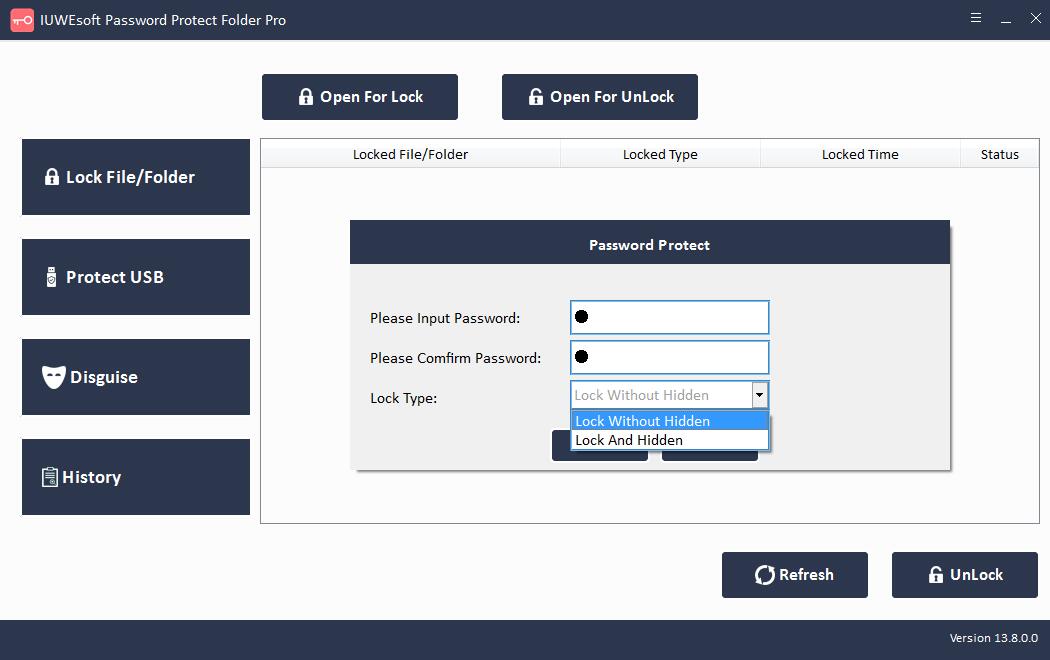
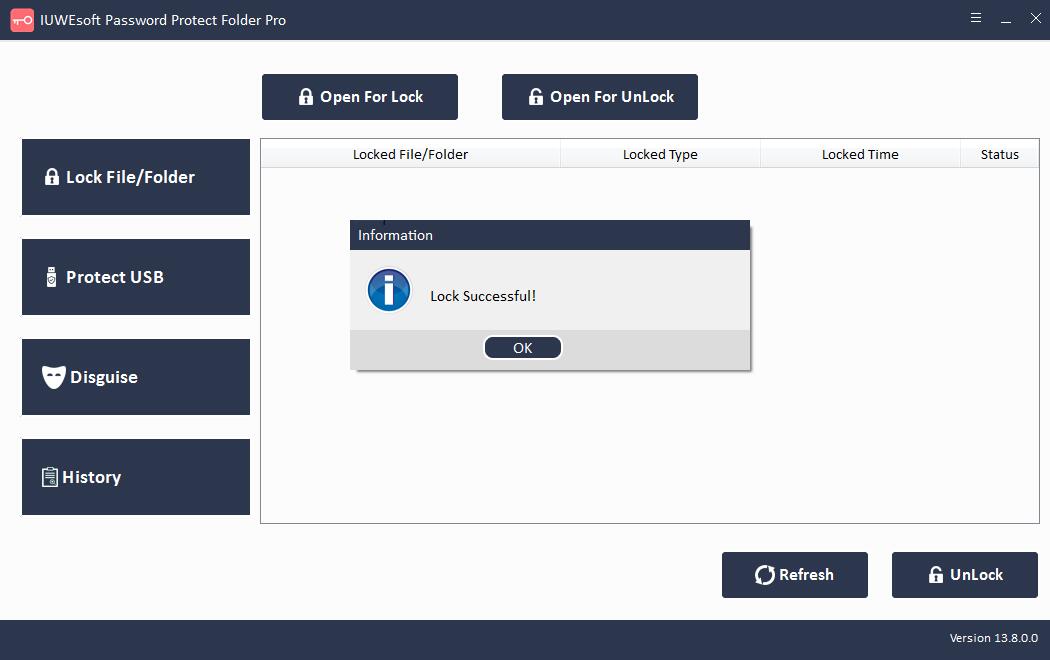
ステップ4:Excelファイルまたはフォルダーの復号化とロック解除の方法:メインインターフェイスでロックされたExcelファイルまたはExcelフォルダーを選択し、[ロック解除]ボタンをクリックし、パスワードを入力してExcelファイル/フォルダーのロックを解除します。